ヘルメット検知の設定方法についてご説明いたします。
※なお、本設定ガイドは”設定手順の一例”です。
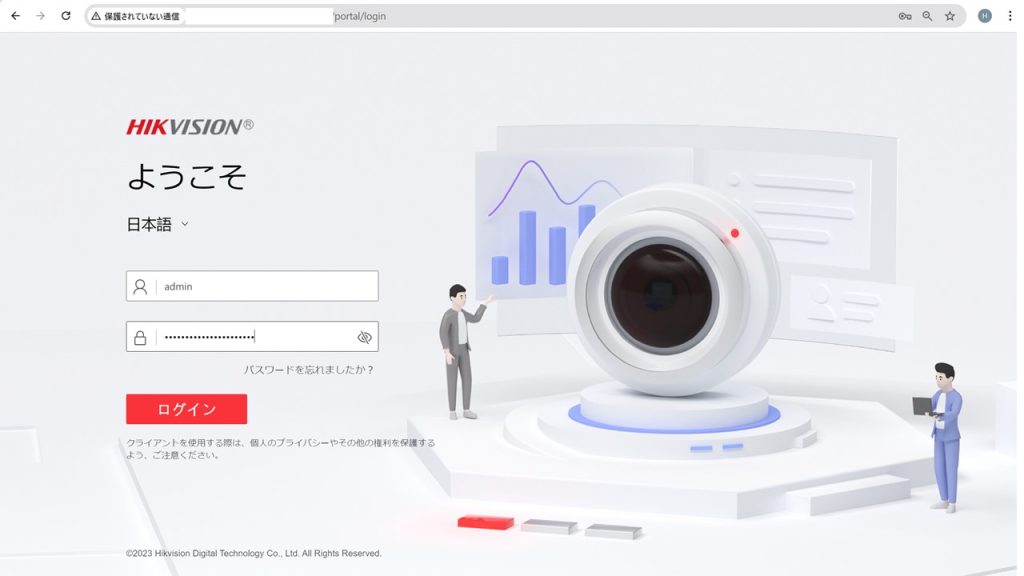
ブラウザにカメラのIPアドレスを入力し、接続します。
ユーザー名とパスワードでログインします。
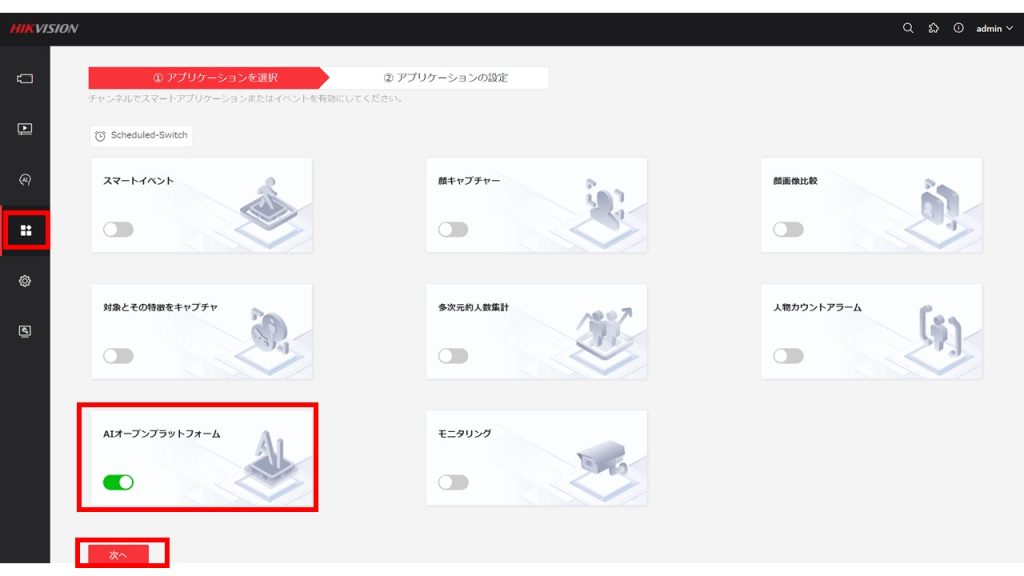
『VCA設定』をクリックします。
アプリケーションの選択画面で『AIオープンプラットフォーム』を選択します。
『次へ』をクリックします。
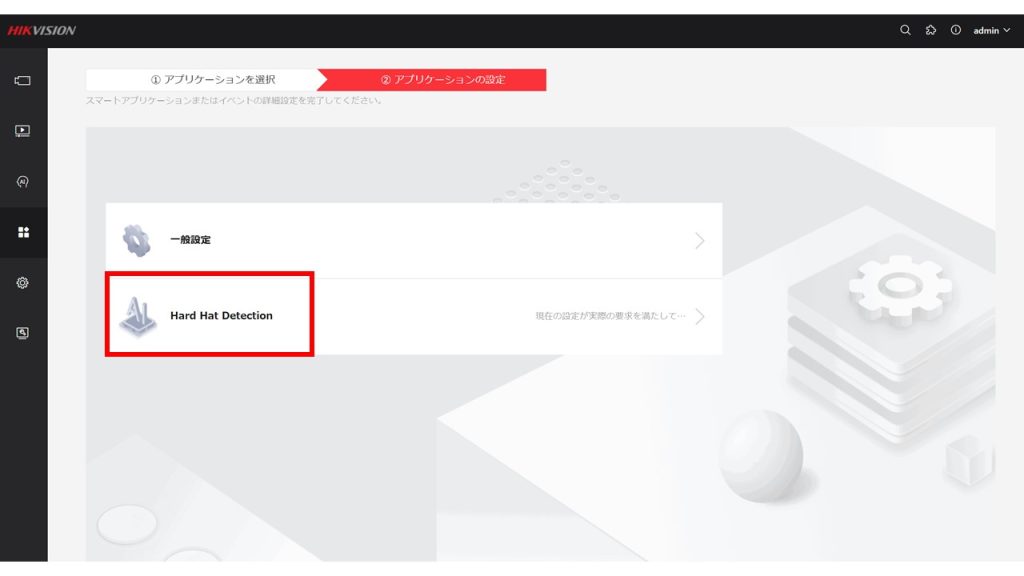
『Hard Hat Detection』をクリックします。
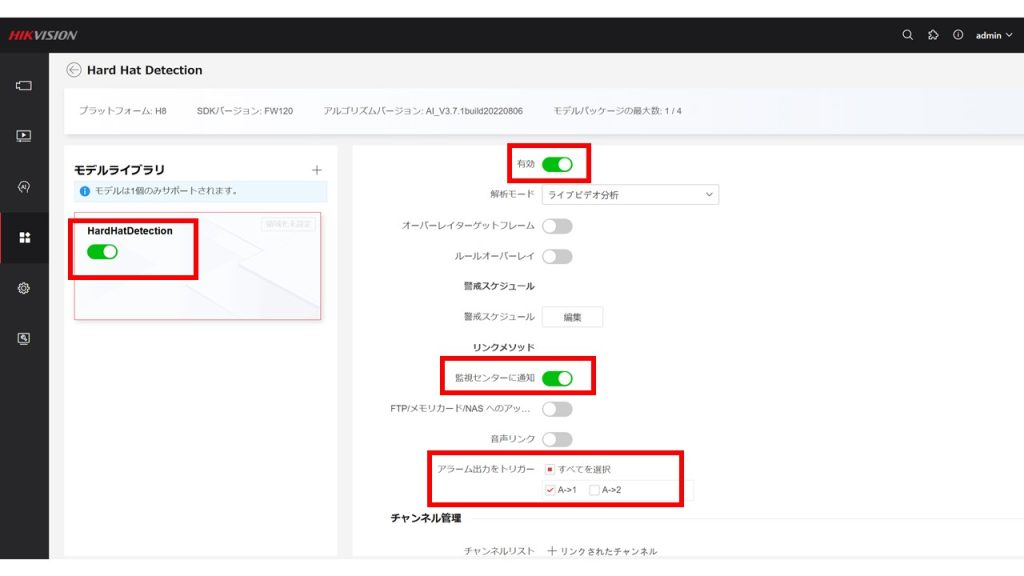
『Hard Hat Detection』のスライドボタンを”有効化”します。
『保存』ボタンを押下します。
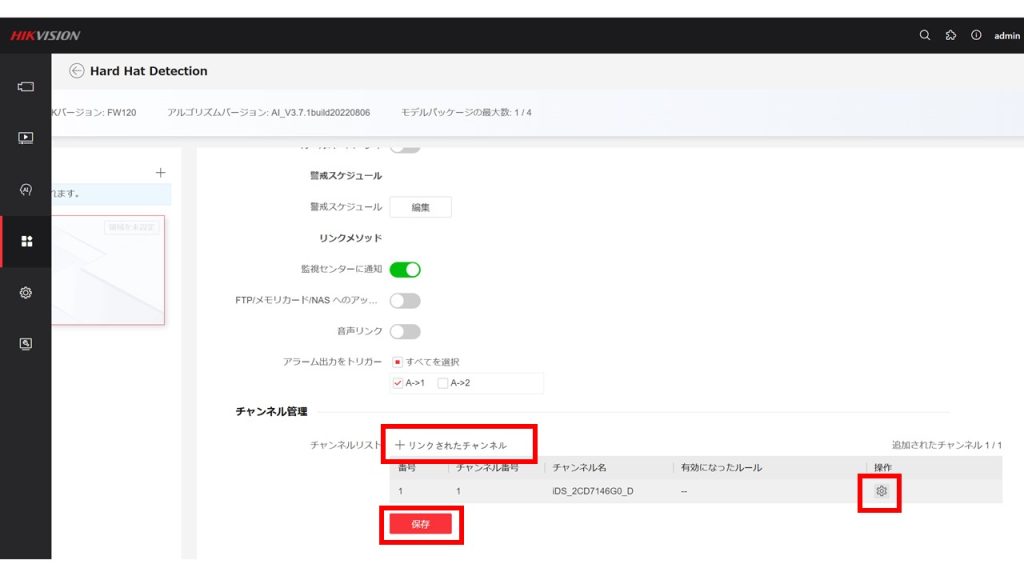
『+リンクされたチャンネル』をクリックし、チャンネルを追加します。
『保存』ボタンを押下します。
画面右側の”歯車アイコン”をクリックします。
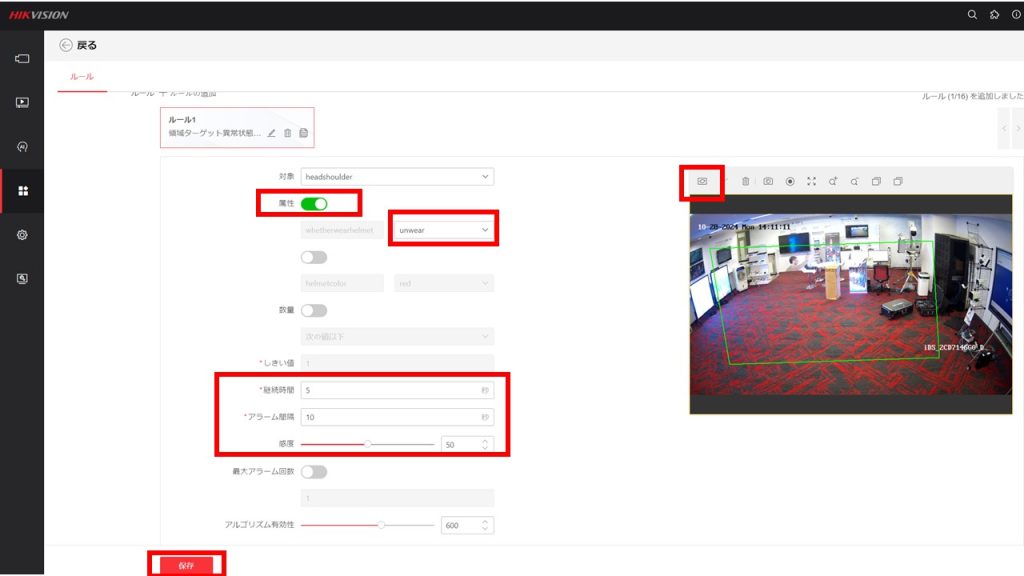
”属性”のスライドボタンを有効化します。『unwear(未着状態)』を選択します。
画面右側の映像上で、検知エリアを設定します。
※四角形の頂点は左クリックで指定します。最後は右クリックします。
インストールやデバイスの追加作業などの詳細な設定手順は割愛します。
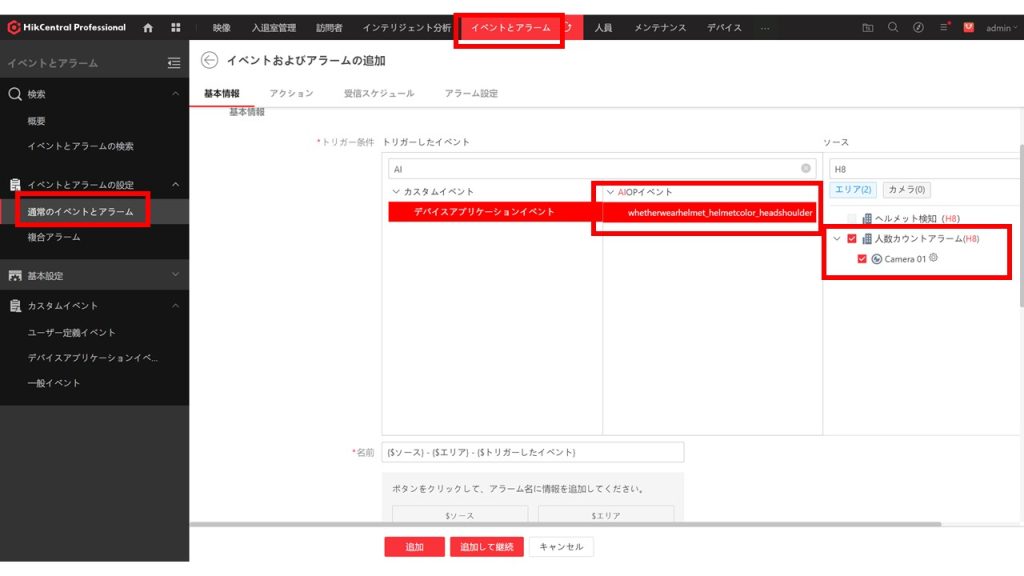
“イベントとアラーム”の設定画面でAIOPの中の『whetherwearhelmet_helmetcolor_headshoulder』のチェックボックスを有効化します。
設定したカメラとエリアを選択します。
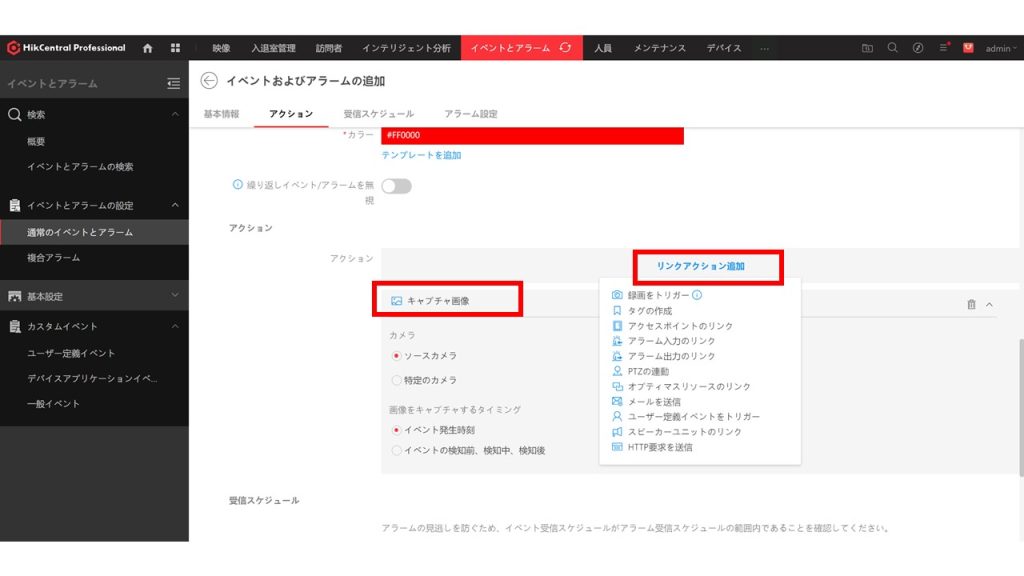
リンクアクション(検知時の動作)を選択します。
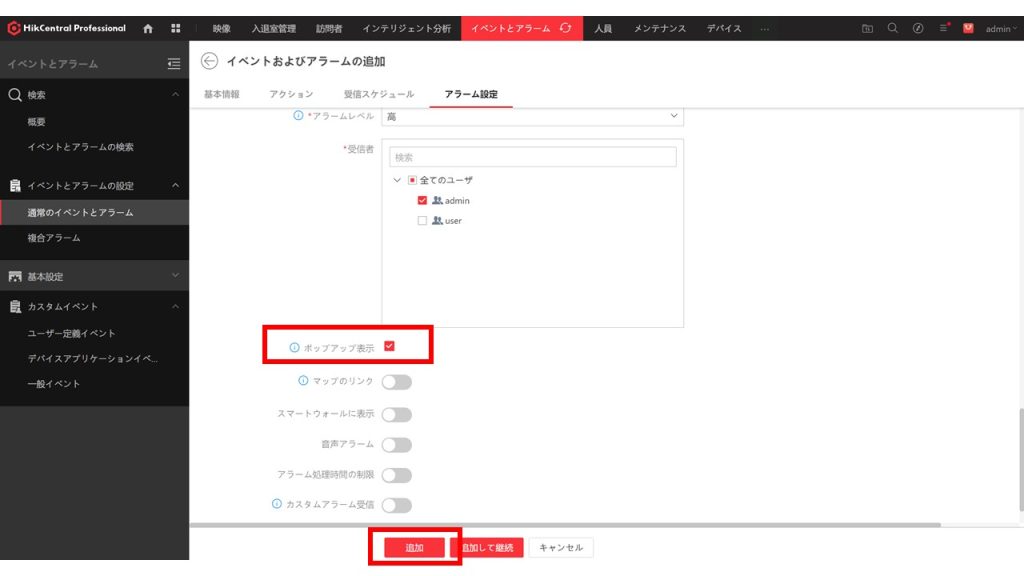
“ポップアップ表示”のチェックボックスにチェックします。
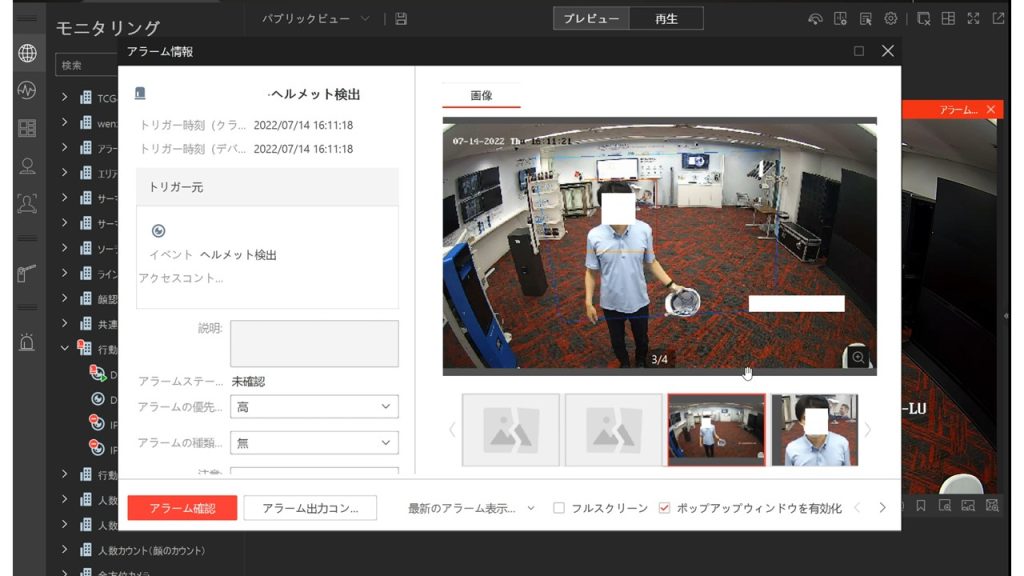
クライアントアプリケーションを開き、
指定したエリアで“ヘルメット未着状態”になった場合、アラームを発報することを確認します。
ヘルメット検知の機能の詳細につきましては、以下のURLをご参照ください。
https://www.hikvisionjapan.com/solution/met/